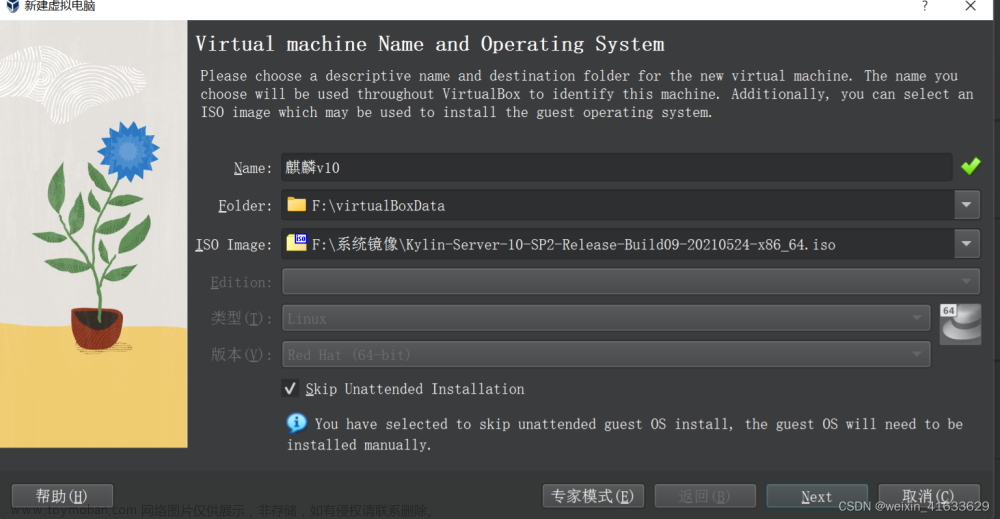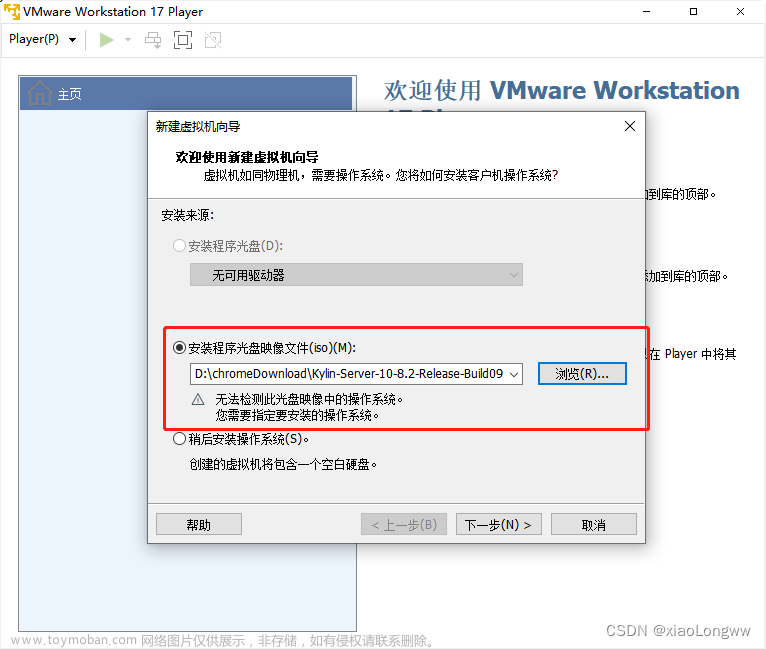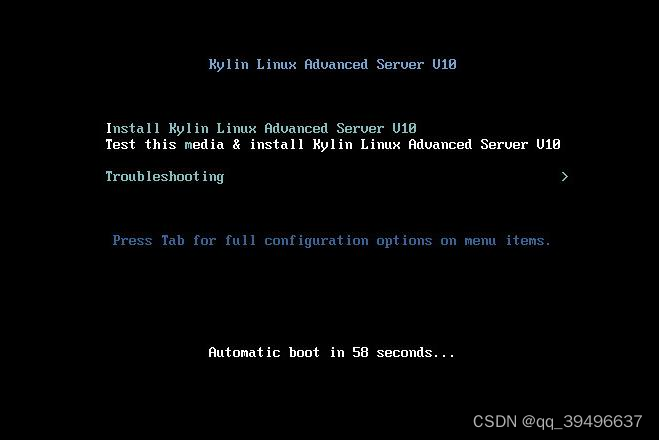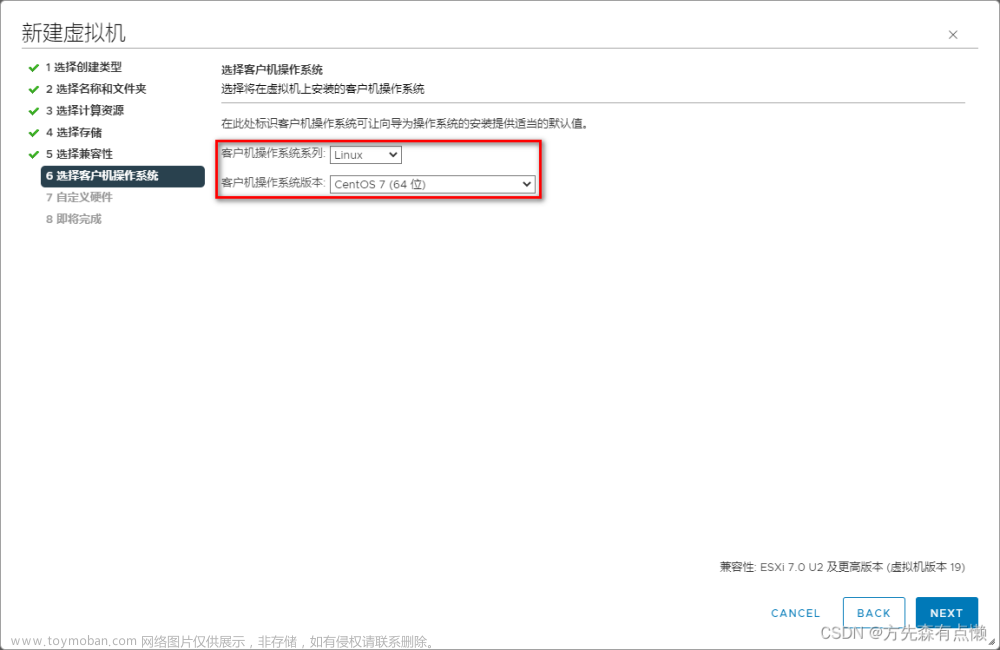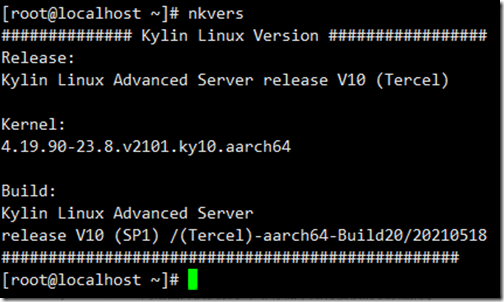系统环境
OS版本:银河麒麟服务器操作系统V10SP2(x86_64)
Chrome浏览器版本:115.0.5790.170(Linux版 64bit)
安装步骤
下载Google Chrome浏览器安装包;
1.访问Google Chrome官网, 滚动网页到最下方,点击“其他平台”;
2.在弹出的“获取Chrome”对话框中选择Linux,接着在“获取Chrome(Linux版)”对话框中继续选择64位 .rpm(适用于Fedora/openSUSE),最后点击“接受并安装”开始下载。

3.将下载好的Chrome浏览器安装包上传到服务器系统中。
开始安装
- 直接安装Google Chrome离线包;
[root@localhost ~]# rpm -ivh google-chrome-stable_current_x86_64.rpm

2. 提示缺少"libvulkan.so.1()(64bit)"依赖库,我们可以找一台联网的虚拟服务器环境或者使用系统安装镜像ISO文件搭建本地yum源,然后使用如下命令来定位该依赖库所属的组件包名;
[root@localhost ~]# yum provides "libvulkan.so.1()(64bit)"

3. 我们可以下载该依赖离线包并上传到服务器系统中进行安装;
[root@localhost ~]# rpm -ivh vulkan-loader-1.1.92.0-2.ky10.x86_64.rpm

4. 再次提示缺少依赖,这次直接根据提示缺少的依赖包名下载并上传到服务器系统中进行安装;
[root@localhost ~]# rpm -ivh mesa-vulkan-drivers-20.1.4-1.p01.ky10.x86_64.rpm

5. 查看“vulkan(x86-64)”所属的组件包;
[root@localhost ~]# yum provides "vulkan(x86-64)"

6. 原来是vulkan-loader与mesa-vulkan-drivers组件互相依赖,所以我们要同时安装这两个组件包;
[root@localhost ~]# rpm -ivh vulkan-loader-1.1.92.0-2.ky10.x86_64.rpm mesa-vulkan-drivers-20.1.4-1.p01.ky10.x86_64.rpm

7. 再次安装Chrome安装包。
[root@localhost ~]# rpm -ivh google-chrome-stable_current_x86_64.rpm

使用Chrome浏览器
- 在系统“开始”菜单-“所有程序”中找到"Google Chrome"并打开,发现浏览器没有响应;

- 在终端命令行使用命令打开Chrome浏览器试试;
[root@localhost ~]# /usr/bin/google-chrome-stable --incognito

3. 由于测试环境使用的的root账户,而root账户需要添加–no-sandbox参数才能启动Chrome浏览器。所以我们将Chrome浏览器的Desktop文件修改如下,然后保存退出;文章来源:https://www.toymoban.com/news/detail-709232.html
[root@localhost ~]# vim /usr/share/applications/google-chrome.desktop

4. 重新打开Chrome浏览器,会提示创建密钥环的对话框,设置好密钥环的密码后,点击“继续”,即可正常启动Chrome浏览器。
 文章来源地址https://www.toymoban.com/news/detail-709232.html
文章来源地址https://www.toymoban.com/news/detail-709232.html
到了这里,关于银河麒麟服务器操作系统V10SP2离线安装Google Chrome浏览器的文章就介绍完了。如果您还想了解更多内容,请在右上角搜索TOY模板网以前的文章或继续浏览下面的相关文章,希望大家以后多多支持TOY模板网!